Oglas
Jeste li znali da možete koristiti bilo koji USB pogon 100 prijenosnih aplikacija za vaš USB Stick za Windows i macOSPrijenosne aplikacije omogućuju vam da odnesete svoj omiljeni softver bilo gdje putem flash pogona ili pohrane u oblaku. Evo njih 100 kako bi pokrili svaku vašu potrebu, od igara do uređivača slika. Čitaj više koji ima kapacitet između 1GB i 16GB kao memorijske jedinice za vaš Xbox 360? Jednom formatirani i pripremljeni možete na vašu novu memorijsku jedinicu prenijeti profile, spremanje igara i druge datoteke s tvrdog diska.
Postoji nekoliko razloga zbog kojih bi se ovo moglo svidjeti, s tim što su očigledni lako prenosivi profili i štedi. Ako posjetite prijatelja za večernju igru ili živite u kući s više konzola, prijenosni memorijski štap koji možete nositi okolo odjednom se čini prilično korisnim.
Najbolje od svega to gotovo i ne treba vremena, a trebat će vam samo flash pogon i vaša konzola.
Priprema vašeg USB Sticka
Ovaj će se vodič fokusirati na premještanje vašeg profila na USB stick kako biste se mogli prijaviti na Xbox Live, igrati igre i zaraditi dostignuća (kao i mogućnost ponovnog preuzimanja čitavog sadržaja vezanog za vaš račun). Ne zaboravite da će vam trebati i datoteke za spremanje ako želite nastaviti svoj napredak, osim ako naravno ne igrate a
igra za više igrača koja pohranjuje napredak u oblaku.Srećom Xbox 360 oduzima mnogo boli u pripremi nove memorijske jedinice i prijenosu podataka, mada to nije moguće kopirati igra sprema i profile - samo pomicati ih. Budući će vaš USB uređaj otkriti kao Xbox 360 memorijsku jedinicu, nema potrebe za određivanjem mapa ili odredišnih staza, samo odaberite prijenos i idite.
Prije svega pobrinite se da flash pogon koji odaberete ne sadrži važne datoteke ili mape jer će se svi podaci na disku izgubiti nakon što ga je Xbox formatirao. Nakon što ste provjerili pogon, umetnite ga u jedan od USB utora na prednjoj strani vašeg Xboxa.
Uključite svoju konzolu, ali ne prijavite se - morat ćete biti izvan mreže kako biste mogli prenijeti podatke profila. Izaberi Moj Xbox iz vertikalnog izbornika i pomaknite se do desne strane gdje možete mijenjati svoje postavke konzole. Unutar ovog izbornika odaberite Memorija, prikazat će se vaši trenutno povezani uređaji, uključujući još nespremni USB pogon.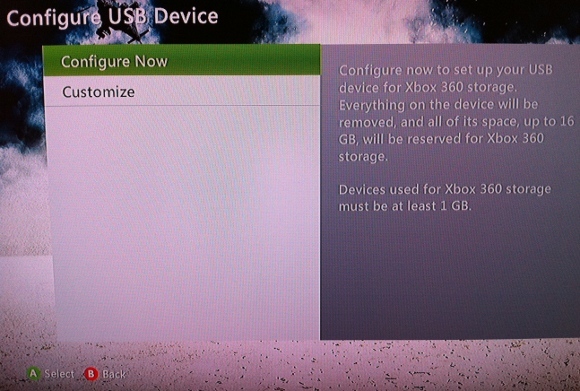
Odaberite opciju USB i vaša će konzola izvijestiti da USB uređaj još nije konfiguriran za upotrebu s Xbox 360 i morat ćete ga konfigurirati. Pristanite na alat za konfiguraciju i odaberite Konfigurirajte odmah. Nakon dovršetka USB sticka je spreman za rad.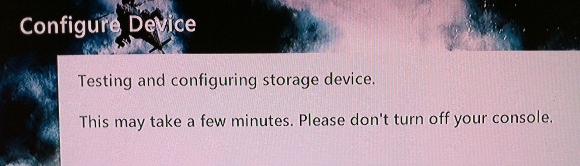
Prijenos i pristup
Povratak na Memorija izbornika i odaberite Tvrdi disk (pod pretpostavkom da su vaši glavni podaci pohranjeni na tvrdom disku, što je i obično) kako biste otkrili svoje podatke. Profili se pohranjuju u profili spremanje mapa i igara pojavljuju se ispod sadržaja igre u Igre. Kad ste spremni nešto kopirati (trebat će vam vaš profil da biste reproducirali bilo koji od tih snimaka, zato najbolje započnite s tim) odaberite Prijenos.
U svom Uređaji za pohranu Popis biste sada trebali vidjeti USB pogon naveden kao Memorijska jedinica. Sada možete prenijeti sve što želite pod uvjetom da imate mjesta. Profili se mogu brzo kopirati, ali sprema igra će potrajati duže jer ćete trebati posjetiti svaki unos u igru i izvući relevantnu datoteku.
Vaš USB stick sada će vam omogućiti prijavu Xbox Live 4+ besplatnih prenosivih Xbox 360 igara i DLC-a koje biste trebali preuzeti odmah Čitaj više s bilo koje konzole nakon što ste je uključili. Iako se vaš profil (i sve ostale informacije) nalaze na ovom USB sticku, ne možete se prijaviti bez njega.
Ako odlučite da vam treba USB stick natrag ili namjeravate neko vrijeme koristiti isti Xbox, tada svoj sadržaj uvijek možete vratiti natrag. Ovo je u osnovi isto kao i vaš početni transfer, samo obrnuto. Umjesto prijenosa s tvrdog diska, prenesite s svoje USB memorijske jedinice na vaš tvrdi disk Xbox 360 Kako spojiti hard disk Xbox 360 na računalo Čitaj više . Spremanje igara može ovdje postati zamršenije jer ne želite prepisati prethodni napredak, pa pripazite dok prepisujete datoteke.
Ako sve pođe po zlu (na primjer izgubite memorijsku karticu), svoju igračku možete uvijek oporaviti putem Xbox izbornika (pritisnite Xbox gumb i odaberite Oporavi Gamertag).
Zaključak
To je otprilike sve što možete preuzeti svoj profil, pretplatu i štedite sa sobom. Uskoro će Microsoft uvesti uštedu u oblaku, što će neminovno učiniti i čitav postupak i malo jednostavnijim!
Jeste li to probali? Koristite li svoj USB stick stalno? Je li vam ovo pomoglo? Javite nam se u komentarima.
Tim je slobodni pisac koji živi u Melbourneu u Australiji. Možete ga pratiti na Twitteru.